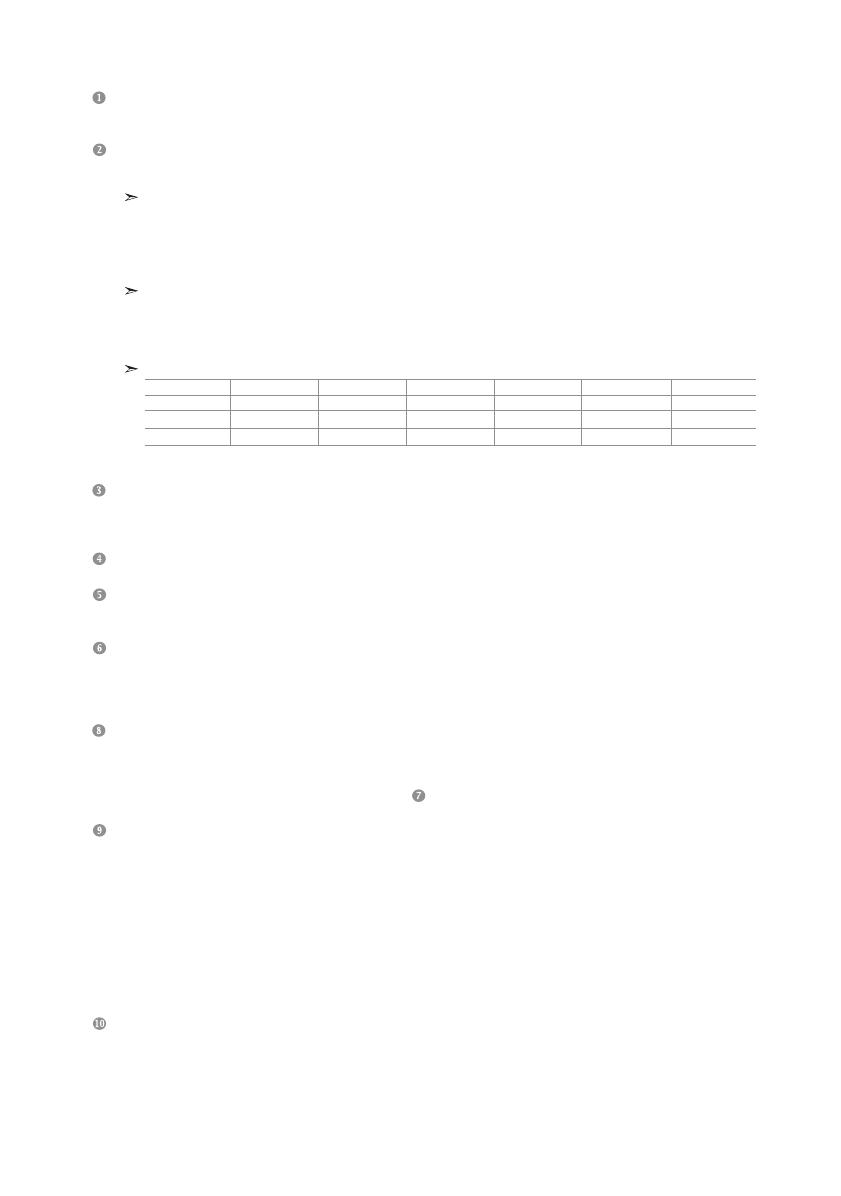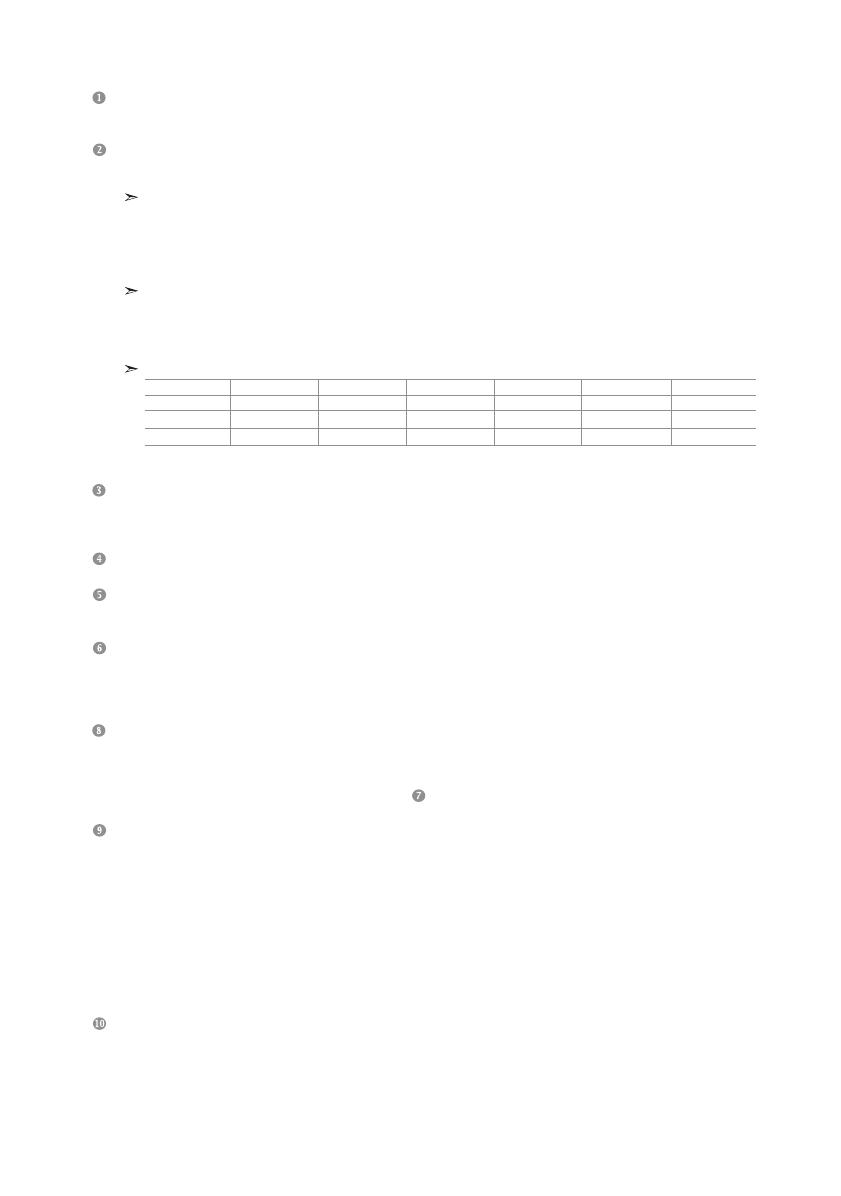
Türkçe-5
Antenin ya da Kablolu Televizyon Şebekesinin Bağlanması
Televizyon kanallarını doğru görüntülemek için, televizyonun aşağıdaki kaynaklardan birinden sinyal alması gerekir:
- Dış mekan anteni / Kablolu televizyon şebekesi / Uydu yayını şebekesi
HDMI/DVI’ya bağlanması
-
HDMI bağlantısını destekleyen AV cihazlar (set üstü cihazlar, DVD oynatıcılar, AV alıcılar ve dijital TV’ler) arasında bağlantıları destekler.
- HDMI - HDMI bağlantıları için ek Audio bağlantısı gerekmez.
HDMI nedir?
- “Yüksek Tanımlı Multimedya Arayüzü”, yüksek tanımlı dijital görüntü verilerinin ve çok kanallı (5. kanal) dijital ses
aktarımını sağlar.
-
HDMI/DVI terminali, uygun kablolarla (ürün ile verilmez) ek cihazlara DVI bağlantısını destekler. HDMI ve DVI arasındaki fark,
HDMI cihazının daha küçük olması ve HDCP bulundurmasıdır. (High Bandwidth Digital Copy Protection – Yüksek Bant
Genişliği Dijital Kopyalama Koruma) kodlama özelliği yüklüdür ve çok kanallı dijital sesi destekler.
Bağlantı için DVI-HDMI kablosu ya da DVI-HDMI uzatma kablosu, ses çıkışı için DVI üzerindeki “R- AUDIO - L”
terminalini kullanmanız gerekmektedir.
- Bu ürünü HDMI ya da DVI aracılığıyla Set Üstü Kutusu, DVD Oynatıcı ya da Oyun Konsoluna bağlarken aşağıdaki
tabloda gösterilen uyumlu bir video çıkış moduna ayarlı olduğundan emin olun. Buna uyulurken yapılacak bir hata,
resim bozulması, görüntü kırılması ya da hiç görüntü gelmemesine yol açabilir.
DVI ya da HDMI için desteklenen modlar
- HDMI/DVI konektörünü bir bilgisayar ya da dizüstü ekran kartına bağlamayı denemeyin.
(Bu boş bir ekranın görüntülenmesine yol açar)
Set Üstü Cihazı, VCR ya da DVD’ye bağlanması
-
VCR ya da DVD SCART kablosunu, VCR ya da DVD’nin SCART bağlantı noktasına takın.
- Set Üstü cihazını ve VCR’ı (ya da DVD’yi) aynı anda bağlamak istiyorsanız, Set Üstü Cihazını VCR’a (ya da DVD’ye) ve
VCR’ı (ya da DVD’yi) cihazınıza bağlamanız gerekmektedir.
SERVICE
- Yetkili servis mühendisi için servis bağlantısı.
SES bağlantısının yapılması
- RCA ses kablolarını cihazınızın arkasındaki “R- AUDIO - L” girişlerine takın ve kabloların diğer uçlarını DTV ya da DVD
cihazınızın karşılık gelen ses çıkış bağlantı girişlerine takın.
Bilgisayarın Bağlanması
- D-Sub kablosunu (isteğe bağlı) cihazınızın arka tarafındaki “PC (PC IN)” girişine, kablonun diğer ucunu da bilgisayarınızın
Video kartına bağlayın.
- Stereo ses kablosunu (isteğe bağlı) cihazınızın arka tarafındaki “AUDIO (PC IN)” girişine, kablonun diğer ucunu da
bilgisayarınızın ses kartındaki “Audio Out” ucuna bağlayın.
Harici A/V Cihazlara Bağlama
- RCA ya da S-VIDEO kablosunu, VCR, DVD ya da Kamera gibi uygun bir harici cihaza bağlayın.
- RCA ses kablolarını cihazınızın arkasındaki “R - AUDIO - L” girişlerine takın ve kabloların diğer uçlarını A/V
cihazınızın karşılık gelen ses çıkış bağlantı girişlerine takın.
- Kulaklık, televizyonunuzun arkasındaki kulaklık çıkışına ( ) bağlanabilir. Kulaklık bağlı olduğunda yerleşik hoparlörlerden
ses çıkmaz.
Komponent Cihazların Bağlanması (DTV/DVD)
- Komponent video kablolarını (isteğe bağlı) cihazınızın arkasındaki komponent konektörüne (“PR”, “PB”, “Y”) takın ve
kabloların diğer uçlarını DTV ya da DVD cihazının karşılık gelen komponent video çıkış bağlantı girişlerine takın.
- Hem Set Üstü Kutuyu hem de DTV’yi (ya da DVD’yi) birlikte bağlamak isterseniz, Set Üstü Kutuyu DTV’ye (ya da DVD’ye)
bağlamalı ve DTV’nin (ya da DVD) komponent konektörünü setinizin üzerindeki komponent konektörüne (“PR”, “PB”, “Y”)
bağlamalısınız.
- Komponent cihazlarındaki Y, PB ve PR konektörleri (DTV ya da DVD) bazen Y, B-Y ve R-Y ya da Y, Cb ve Cr olarak
işaretlenirler.
- RCA ses kablolarını (isteğe bağlı) cihazınızın arkasındaki “R - AUDIO - L” girişlerine takın ve kabloların diğer uçlarını A/V
cihazınızın karşılık gelen ses çıkış bağlantı girişlerine takın.
- Bu LCD TV, görüntüleri optimum 720p çözünürlük modunda görüntüleyebilmektedir.
- Bu LCD TV, görüntüleri maksimum 080i çözünürlük modunda görüntüleyebilmektedir.
Kensington kilidi
- VCR ya da DVD SCART kablosunu (isteğe bağlı), VCR ya da DVD’nin SCART bağlantı noktasına takın.
- Kilitleme cihazı kullanmak istiyorsanız, televizyonu aldığınız satıcıya başvurun.
-
Kensington Kilidi, modele bağlı olarak farklı bir yerde olabilir.
50Hz
60Hz
Parça
480i
X
X
O
480p
O
O
O
576i
X
X
O
576p
O
X
O
720p
O
O
O
080i
O
O
O
BN68-01234B-01Tur-0317.indd 5 2007-03-17 �� 1:42:24